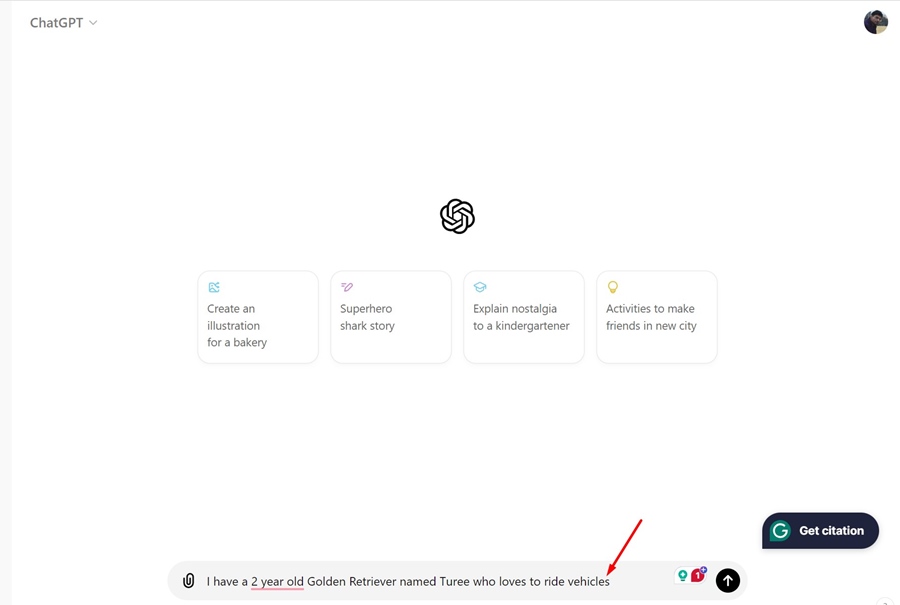Παρόλο που έχουμε εκατοντάδες chatbots AI, το παλιό – ChatGPT παραμένει το καλύτερο. Σε σύγκριση με άλλα chatbot, το ChatGPT είναι πιο εύκολο στη χρήση και ξεχωρίζει λόγω της μη ακατάστατης διεπαφής χρήστη του.
Πρόσφατα, το ChatGPT έλαβε μια συναρπαστική λειτουργία που ονομάζεται «Μνήμη». Εάν είστε χρήστης του ChatGPT και θέλετε να βελτιώσετε περαιτέρω την εμπειρία συνομιλίας σας, θα πρέπει να γνωρίζετε αυτήν τη δυνατότητα.
Το περιεχόμενο αυτού του σεναρίου δημιουργείται αυστηρά για εκπαιδευτικούς σκοπούς. Η χρήση γίνεται με δική σας ευθύνη.
Οι τελευταίες προσφορές

Fastest VPN

MECOOL KT2 2+32G 4K Android11.0 TV Box
BG4a11ba • Λήγει: Περιορισμένα κομμάτια 
Ninkear A15 Pro Laptop 120Hz 2.5K 16 Inch AMD Ryzen 5 7430U 16GB DDR4 1TB SSD Windows 11
BG5df2e0 Διαβάστε επίσης :Copilot vs ChatGPT vs Google Gemini:Ποιο είναι καλύτερο;
Τι είναι η Μνήμη στο ChatGPT;
Η μνήμη στο ChatGPT είναι μια λειτουργία που θυμάται πράγματα που συζητάτε σε όλες τις συνομιλίες. Αυτή η δυνατότητα μπορεί να σας εμποδίσει να επαναλαμβάνετε τις ίδιες πληροφορίες επανειλημμένα στη συνομιλία.
Αυτή η δυνατότητα υποτίθεται ότι θα κάνει τις μελλοντικές συνομιλίες πιο χρήσιμες και εύκολες. Για να το χρησιμοποιήσετε, θα πρέπει να πείτε στο chatbot να θυμάται κάτι και μόλις το θυμηθεί, θα αποθηκευτεί στη μνήμη του.
Προηγουμένως, η μνήμη ChatGPT ήταν διαθέσιμη μόνο στους χρήστες Plus, αλλά τώρα είναι διαθέσιμη ακόμη και στον δωρεάν λογαριασμό.
Πώς να χρησιμοποιήσετε τη λειτουργία μνήμης ChatGPT;
Η λειτουργία είναι πολύ εύκολη στη χρήση, καθώς εξαρτάται από τα προβλήματα κειμένου που αντιμετωπίζετε. Μπορείτε να ξεκινήσετε κάνοντας είσοδο στον λογαριασμό σας OpenAI στο ChatGPT και ακολουθώντας τα παρακάτω βήματα.
1. Ανοίξτε το αγαπημένο σας πρόγραμμα περιήγησης ιστού για επιτραπέζιους υπολογιστές και επισκεφτείτε τον ιστότοπο ChatGPT. Στη συνέχεια, συνδεθείτε στον λογαριασμό σας.
2. Μόλις αποκτήσετε πρόσβαση στο chatbot, ξεκινήστε μια νέα συνομιλία. Στη συνέχεια, πληκτρολογήστε a κείμενο που περιέχει τις πληροφορίες θέλετε να θυμάται το chatbot.
Για παράδειγμα, θέλω το ChatGPT να θυμάται τις λεπτομέρειες του κατοικίδιου σκύλου σας. Λοιπόν, έβαλα ένα μήνυμα κειμένου που έγραφε: “Έχω ένα 2χρονο Golden Retriever που ονομάζεται Turee που του αρέσει να οδηγεί οχήματα”
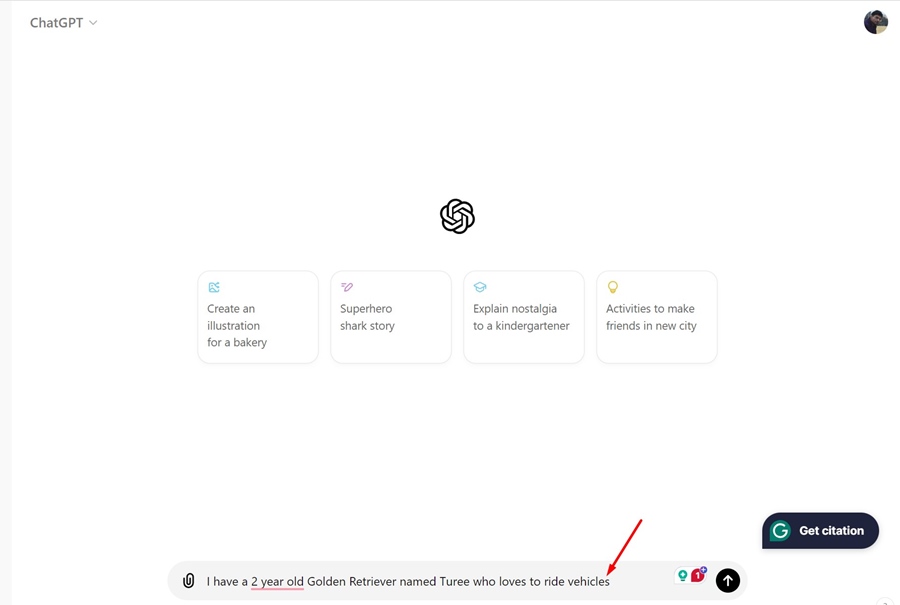
Μόλις μπήκα στο μήνυμα, το ChatGPT έσωσε αυτές τις λεπτομέρειες στο δικό του μνήμη.

3. Τώρα, σε μελλοντικές συνομιλίες, το ChatGPT θα θυμάται τη φυλή, την ηλικία και το τι αγαπά του κατοικίδιου ζώου σας και θα παρέχει πληροφορίες ανάλογα.
Για παράδειγμα, ζήτησα από το ChatGPT να δημιουργήσει μια εικόνα του σκύλου μου να απολαμβάνει σε έναν κήπο. Το ChatGPT θυμάται τη μνήμη που αποθήκευσε και δημιούργησε μια κατάλληλη εικόνα.

4. Ομοίως, μπορείτε να χρησιμοποιήσετε τη λειτουργία Μνήμης ChatGPT για να αποθηκεύσετε λεπτομέρειες της επιχείρησής σας, οποιεσδήποτε συγκεκριμένες πληροφορίες κ.λπ.
Πώς να διαγράψετε την αποθηκευμένη μνήμη στο ChatGPT;
Το ChatGPT μπορεί να αποθηκεύσει πολλές αναμνήσεις καθώς συνομιλείτε μαζί του. Μερικές φορές, μπορεί να θέλετε να διαγράψετε μια συγκεκριμένη μνήμη που έχει αποθηκεύσει.
Για να διαγράψετε μια αποθηκευμένη μνήμη στο ChatGPT, ακολουθήστε αυτά τα βήματα.
1. Κάντε κλικ στο μήνυμα Memory Updated και επιλέξτε Διαχείριση αναμνήσεων.

2. Στην επόμενη οθόνη, μπορείτε να δείτε όλες τις αποθηκευμένες μνήμες.
3. Για να διαγράψετε μια Αποθηκευμένη Μνήμη, κάντε κλικ στο εικονίδιο κάδου απορριμμάτων δίπλα του.

4. Για να αφαιρέσετε όλη την αποθηκευμένη μνήμη, κάντε κλικ στο Διαγράψτε τη μνήμη του ChatGPT κουμπί στην κάτω δεξιά γωνία.

Πώς να απενεργοποιήσετε τη λειτουργία μνήμης ChatGPT;
Εάν δεν είστε λάτρης της μνήμης του ChatGPT, μπορείτε να την απενεργοποιήσετε εντελώς. Να πώς.
Διαβάστε επίσης :Το ChatGPT κάνει λογοκλοπή;
1. Ανοίξτε το ChatGPT και συνδεθείτε στον λογαριασμό σας.
2. Στη συνέχεια, κάντε κλικ στο δικό σας λογαριασμός εικόνισμα στην επάνω δεξιά γωνία.
3. Στο μενού που εμφανίζεται, επιλέξτε Ρυθμίσεις.

4. Στις Ρυθμίσεις, μεταβείτε στο Εξατομίκευση.

5. Στη δεξιά πλευρά, κλείνω η εναλλαγή δίπλα στο Μνήμη.

Αυτός ο οδηγός εξηγεί πώς να χρησιμοποιήσετε τη δυνατότητα μνήμης του ChatGPT για να βελτιώσετε τις συνομιλίες σας. Ενημερώστε μας εάν χρειάζεστε περισσότερη βοήθεια σχετικά με αυτό το θέμα στα σχόλια. Επίσης, αν σας φανεί χρήσιμος αυτός ο οδηγός, μην ξεχάσετε να τον μοιραστείτε με τους φίλους σας.